Äänipalvelua ei käynnistetä - mitä tehdä?
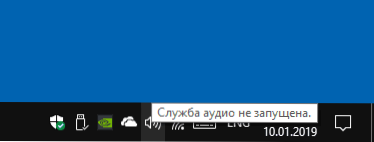
- 1200
- 268
- Steven Hermann
Äänen jäljentämisen ongelmat Windows 10: ssä, 8.1 tai Windows 7 - yksi yleisimmistä käyttäjien keskuudessa. Yksi näistä ongelmista on viesti "äänipalvelua ei käynnistetä", ja vastaavasti äänen puute järjestelmässä.
Nämä ohjeet ovat yksityiskohtaisesti siitä, mitä tehdä tällaisessa tilanteessa ongelman korjaamiseksi, ja joitain lisävivauksia, jotka voivat olla hyödyllisiä, jos yksinkertaiset menetelmät eivät auta. Se voi myös olla hyödyllistä: Windows 10: n ääni katoaa.
Yksinkertainen tapa käynnistää äänipalvelu
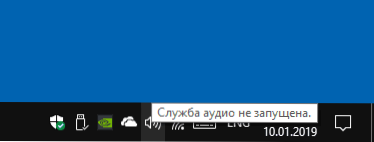
Ongelman tapauksessa "äänipalvelua ei käynnistetä", suosittelen yksinkertaisten menetelmien käyttöä aloittelijoille:
- Windowsin äänen äänen automaattinen eliminointi (voit aloittaa kaksoisnapsauttamalla äänikuvaketta ilmoitusalueella virheen ilmestymisen jälkeen tai tämän kuvakkeen kontekstivalikon kautta - kohde "Äänen ongelmien eliminointi"). Usein tässä tilanteessa (ellet ole sammuttanut huomattavaa määrää palveluita) automaattinen korjaus toimii oikein. On muitakin tapoja aloittaa, katso. Windows 10: n eliminointi.
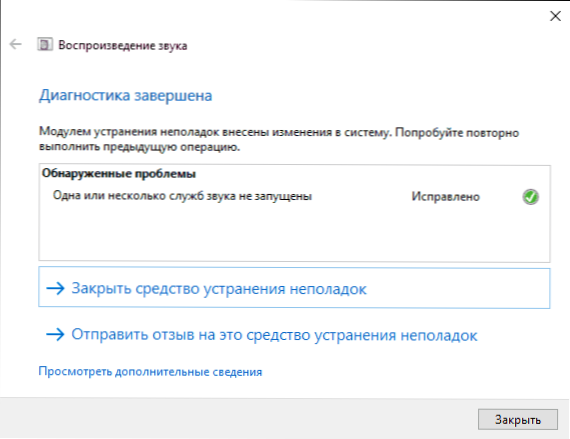
- Äänipalvelun manuaalinen sisällyttäminen, joka on enemmän kuin enemmän.
Äänipalvelu ymmärretään Windows Audio System Service -palvelun, joka on läsnä Windows 10: ssä ja käyttöjärjestelmän aiemmissa versioissa. Oletuksena se kytketään päälle ja alkaa automaattisesti Windowsin sisäänkäynnillä. Jos näin ei tapahdu, voit yrittää suorittaa seuraavat vaiheet
- Paina näppäimistön Win+R -näppäimiä, kirjoita Palvelut.MSC Ja napsauta Enter.
- Löydä Windows Audio Service avattujen palvelujen luettelosta napsauta sitä kahdesti.
- Asenna käynnistystyyppi kohdassa "Automaattisesti" napsauta "Käytä" (tallenna tulevaisuuden parametrit) ja sitten - "Suorita".
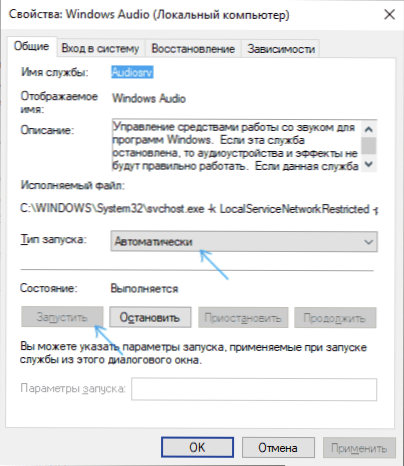
Jos näiden toimien jälkeen käynnistämistä ei vieläkään tapahdu, ehkä olet poistettu käytöstä joitain lisäpalveluita, joista äänipalvelun lanseeraus riippuu.
Mitä tehdä, jos Service Audio (Windows Audio) ei käynnistetä
Jos Windows Audio -palvelun yksinkertainen lanseeraus ei toimi, samassa paikassa, palveluissa.MSC Tarkista seuraavien palvelujen toimintaparametrit (kaikille palveluille oletustyyppi on automaattisesti):
- RPC -menettelyjen etäsoitto
- Windows -äänen viimeiset pisteet rakentaa keinot
- Multimedialuokan suunnittelija (jos luettelossa on tällainen palvelu)
Kaikkien asetusten soveltamisen jälkeen suosittelen myös, että tietokoneen lataat uudelleen. Jos mikään kuvatuista menetelmistä ei auttanut tilanteessa, mutta ongelman ulkonäköä edeltävän päivämäärän palautuspisteet on säilytetty, käytä niitä esimerkiksi Windows 10: n palautuspisteen ohjeissa kuvatulla tavalla (toimii edellisessä versiot).

